Los usuarios se han quejado de diversos foros de seguridad en línea que han experimentado problemas con el software llamado Luda. El programa chino ha informado en numerosas ocasiones para mostrar significativamente molestos pop-ups a los usuarios. También se ha incluido el software y lo más importante a los usuarios informar de que se deniega el acceso a borrarlo.

Resumen de amenazas
| Nombre |
Luda |
| Escribe | Adware |
| Descripción breve | El software es falso optimizador del sistema que affectes sistemas informáticos al ser incluido con otros programas de terceros. Tiene otros programas incluidos en ella y se ejecuta automáticamente. |
| Los síntomas | Muestra las ventanas emergentes en el medio de la pantalla. sesiones de navegación con inundaciones anuncios molestos. |
| Método de distribución | Sitio web oficial, Los paquetes de software; o sitios web dañado. |
| Herramienta de detección | Ver si su sistema ha sido afectado por malware. |

Ludashi Adware – Las técnicas de propagación
El canal más obvia utilizado para la distribución de este software es desagradable su web oficial ludashi(punto)con:
Sin embargo, no olvidemos la posibilidad de que pueda venir otras aplicaciones gratuitas de terceros como parte de sus instaladores. Tales programas se promueven normalmente en:
- sitios de torrents
- Tiendas en línea
- Foros
- los canales de medios sociales
aplicaciones de venta por paquetes han convertido recientemente en una herramienta de marketing muy popular que es muy agresivo y puede deslizarse aplicaciones de terceros, tal como Luda que ni siquiera sabe acerca. El paquete de software generalmente se incluye en configuraciones de aplicaciones de terceros '. He aquí un ejemplo de imagen de la forma en que puede haber perdido Ludashi 5.0 durante la instalación de software libre:
Después de la configuración deseada de sus archivos en el sistema el adware podría afectar no sólo a la pantalla, pero todos los navegadores web instalados (Google Chrome, Mozilla Firefox, Internet Explorer, Microsoft Edge, Ópera, y Safari)

Ludashi Adware – La infección en detalle
Una vez instalado en su ordenador el software inmediatamente aplica algunos cambios que podrían afectar al sistema y la configuración del navegador. Todos los nuevos cambios permiten Ludashi adware para mostrar varias ventanas emergentes de que conducen a su sitio web ludashi(.)com, así como la colocación de los iconos y la ejecución de aplicaciones de terceros. Así es como una pantalla de un equipo infectado, parece después de la instalación de este software:
Además, Ludashi y su aplicación incluida llamada Funshion corrió varios procesos en el Administrador de tareas de Windows, algunos de los cuales eran incluso activo mientras que el software no pareció ser, que es bastante intrusivo.
Adicionalmente, esta aplicación se informó desagradable para acceder Editor del Registro y añadir algunos valores sospechosos bajo las claves almacenadas allí. Esto podría explicarse por el hecho de que las funciones de las teclas afectadas permiten que el adware para comenzar sus archivos asociados en cada inicio del sistema.
Los expertos creen que este software puede recopilar sistemáticamente información de la computadora que está instalada en medio de tecnologías de seguimiento, por ejemplo:
- LSO(Objetos compartidos locales) o las cookies de Flash.
- Las cookies de sesión.
- Cookies de rastreo.
- Píxeles.
- Balizas.
- Etiquetas.
No solo esto, pero la aplicación también tiene algún tipo de paquete de programas para el entretenimiento multimedia en línea:
Además de todos aquellos, Ludashi aparece intrusiva en su pantalla que muestra diversas noticias. La ventana emergente se puede retirar con bastante facilidad, pero es muy molesto.
Además de todas esas "características" del programa, tenemos que señalar que el software no se puede desinstalar. Y lo que es peor incluso no muestra ninguna notificación. El programa de desinstalación se limita a cerrar después de hacer clic en el botón de desinstalación.
Similar comportamiento es característico de software y programas maliciosos, tales como el mensajero de China Tencent QQ.

Retire Ludashi Adware éxito
Hay muchos programas como Ludashi por ahí que se establece para evitar el proceso de desinstalación suceda. Y lo que es peor es que los usuarios pagan un montón de dinero a los expertos para su eliminación. aparte de esto, esta aplicación puede conducir al usuario a sitios web de terceros que se puede ser o bien estafar a los sitios o pueden infectar el ordenador visitándolos con malware. Es por esto que hemos diseñado el siguiente mencionadas las etapas de eliminación para ayudarle a lidiar con este programa fácil y rápidamente y olvidarse de él, en caso de que no desea que en el primer lugar.
Eliminar manualmente Ludashi de Windows y el navegador
Eliminar automáticamente Ludashi mediante la descarga de un programa anti-malware avanzado.
Preparación antes de retirar Ludashi.
Antes de iniciar el proceso de eliminación real, se recomienda que usted hace los siguientes pasos de preparación.
- Asegúrate de que tienes estas instrucciones siempre abierto y delante de sus ojos.
- Hacer una copia de seguridad de todos sus archivos, aunque pudieran ser dañados. Debe hacer una copia de seguridad de sus datos con una solución de copia de nube y asegurar sus archivos contra cualquier tipo de pérdida, incluso de las amenazas más graves.
- Ser paciente ya que esto podría tomar un tiempo.
- Escanear en busca de malware
- Arreglar registros
- Eliminar archivos de virus
Paso 1: Analizar en busca de Ludashi con la herramienta de SpyHunter Anti-Malware



Paso 2: Limpiar los registros, creado por Ludashi en su ordenador.
Los registros normalmente dirigidos de máquinas Windows son los siguientes:
- HKEY_LOCAL_MACHINE Software Microsoft Windows CurrentVersion Run
- HKEY_CURRENT_USER Software Microsoft Windows CurrentVersion Run
- HKEY_LOCAL_MACHINE Software Microsoft Windows CurrentVersion RunOnce
- HKEY_CURRENT_USER Software Microsoft Windows CurrentVersion RunOnce
Puede acceder a ellos abriendo el editor del registro de Windows y eliminar cualquier valor, creado por Ludashi existe. Esto puede ocurrir siguiendo los pasos debajo:


 Propina: Para encontrar un valor creado por virus, usted puede hacer clic derecho sobre él y haga clic "Modificar" para ver qué archivo que está configurado para ejecutarse. Si esta es la ubicación del archivo de virus, quitar el valor.
Propina: Para encontrar un valor creado por virus, usted puede hacer clic derecho sobre él y haga clic "Modificar" para ver qué archivo que está configurado para ejecutarse. Si esta es la ubicación del archivo de virus, quitar el valor.Paso 3: Find virus files created by Ludashi on your PC.
1.Para Windows 8, 8.1 y 10.
Para más nuevos sistemas operativos Windows
1: En su teclado de prensa + R y escribe explorer.exe en el Carrera cuadro de texto y haga clic en el OK botón.

2: Haga clic en su PC en la barra de acceso rápido. Esto suele ser un icono con un monitor y su nombre es ya sea "Mi computadora", "Mi PC" o "Este PC" o lo que sea que usted ha nombrado.

3: Navegue hasta el cuadro de búsqueda en la esquina superior derecha de la pantalla de su PC y escriba "FileExtension:" y después de lo cual escriba la extensión de archivo. Si usted está buscando para ejecutables maliciosos, Un ejemplo puede ser "FileExtension:exe". Después de hacer eso, dejar un espacio y escriba el nombre del archivo que cree que el malware ha creado. Aquí es cómo puede aparecer si se ha encontrado el archivo:

N.B. We recommend to wait for the green loading bar in the navigation box to fill up in case the PC is looking for the file and hasn't found it yet.
2.Para Windows XP, Vista, y 7.
Para más viejos sistemas operativos Windows
En los sistemas operativos Windows más antiguos, el enfoque convencional debería ser el efectivo:
1: Haga clic en el Menu de inicio icono (por lo general en su parte inferior izquierda) y luego elegir el Búsqueda preferencia.

2: Después de que aparezca la ventana de búsqueda, escoger Más opciones avanzadas Del cuadro de asistente de búsqueda. Otra forma es haciendo clic en Todos los archivos y carpetas.

3: Después de ese tipo el nombre del archivo que está buscando y haga clic en el botón Buscar. Esto puede llevar algún tiempo después del cual aparecerán resultados. Si usted ha encontrado el archivo malicioso, usted puede copiar o abrir por su ubicación botón derecho del ratón en eso.
Ahora usted debería ser capaz de descubrir cualquier archivo en Windows, siempre y cuando se encuentra en su disco duro y no se oculta a través de un software especial.
Preguntas frecuentes de Ludashi
What Does Ludashi Trojan Do?
The Ludashi Trojan es un programa informático malicioso diseñado para interrumpir, dañar, u obtener acceso no autorizado a un sistema informático.
Se puede utilizar para robar datos confidenciales., obtener el control de un sistema, o lanzar otras actividades maliciosas.
¿Pueden los troyanos robar contraseñas??
Sí, Troyanos, como Ludashi, puede robar contraseñas. Estos programas maliciosos are designed to gain access to a user's computer, espiar a las víctimas y robar información confidencial, como datos bancarios y contraseñas.
Can Ludashi Trojan Hide Itself?
Sí, puede. Un troyano puede usar varias técnicas para enmascararse, incluyendo rootkits, cifrado, y ofuscación, para esconderse de los escáneres de seguridad y evadir la detección.
¿Se puede eliminar un troyano restableciendo los valores de fábrica??
Sí, un troyano se puede eliminar restableciendo los valores de fábrica de su dispositivo. Esto se debe a que restaurará el dispositivo a su estado original., eliminando cualquier software malicioso que pueda haber sido instalado. Tener en cuenta, que existen troyanos más sofisticados, que dejan puertas traseras y se reinfectan incluso después del restablecimiento de fábrica.
Can Ludashi Trojan Infect WiFi?
Sí, es posible que un troyano infecte redes WiFi. Cuando un usuario se conecta a la red infectada, el troyano puede propagarse a otros dispositivos conectados y puede acceder a información confidencial en la red.
¿Se pueden eliminar los troyanos??
Sí, Los troyanos se pueden eliminar. Esto generalmente se hace ejecutando un poderoso programa antivirus o antimalware que está diseñado para detectar y eliminar archivos maliciosos.. En algunos casos, también puede ser necesaria la eliminación manual del troyano.
¿Pueden los troyanos robar archivos??
Sí, Los troyanos pueden robar archivos si están instalados en una computadora. Esto se hace permitiendo que el autor de malware o usuario para obtener acceso a la computadora y luego robar los archivos almacenados en ella.
¿Qué antimalware puede eliminar troyanos??
Programas anti-malware como SpyHunter son capaces de buscar y eliminar troyanos de su computadora. Es importante mantener su anti-malware actualizado y escanear regularmente su sistema en busca de cualquier software malicioso..
¿Pueden los troyanos infectar USB??
Sí, Los troyanos pueden infectar USB dispositivos. Troyanos USB normalmente se propaga a través de archivos maliciosos descargados de Internet o compartidos por correo electrónico, allowing the hacker to gain access to a user's confidential data.
Acerca de la investigación de Ludashi
El contenido que publicamos en SensorsTechForum.com, esta guía práctica de eliminación de Ludashi incluida, es el resultado de una extensa investigación, trabajo duro y la dedicación de nuestro equipo para ayudarlo a eliminar el problema específico de los troyanos.
¿Cómo llevamos a cabo la investigación sobre Ludashi??
Tenga en cuenta que nuestra investigación se basa en una investigación independiente. Estamos en contacto con investigadores de seguridad independientes, gracias a lo cual recibimos actualizaciones diarias sobre las últimas definiciones de malware, incluidos los diversos tipos de troyanos (puerta trasera, downloader, Infostealer, rescate, etc)
Además, the research behind the Ludashi threat is backed with VirusTotal.
Para comprender mejor la amenaza que representan los troyanos, Consulte los siguientes artículos que proporcionan detalles informados..













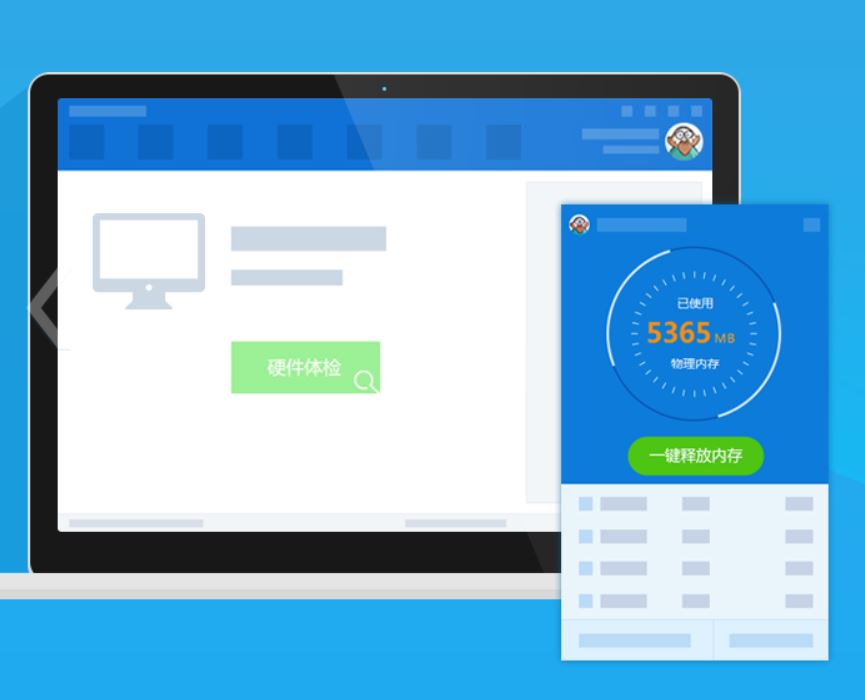
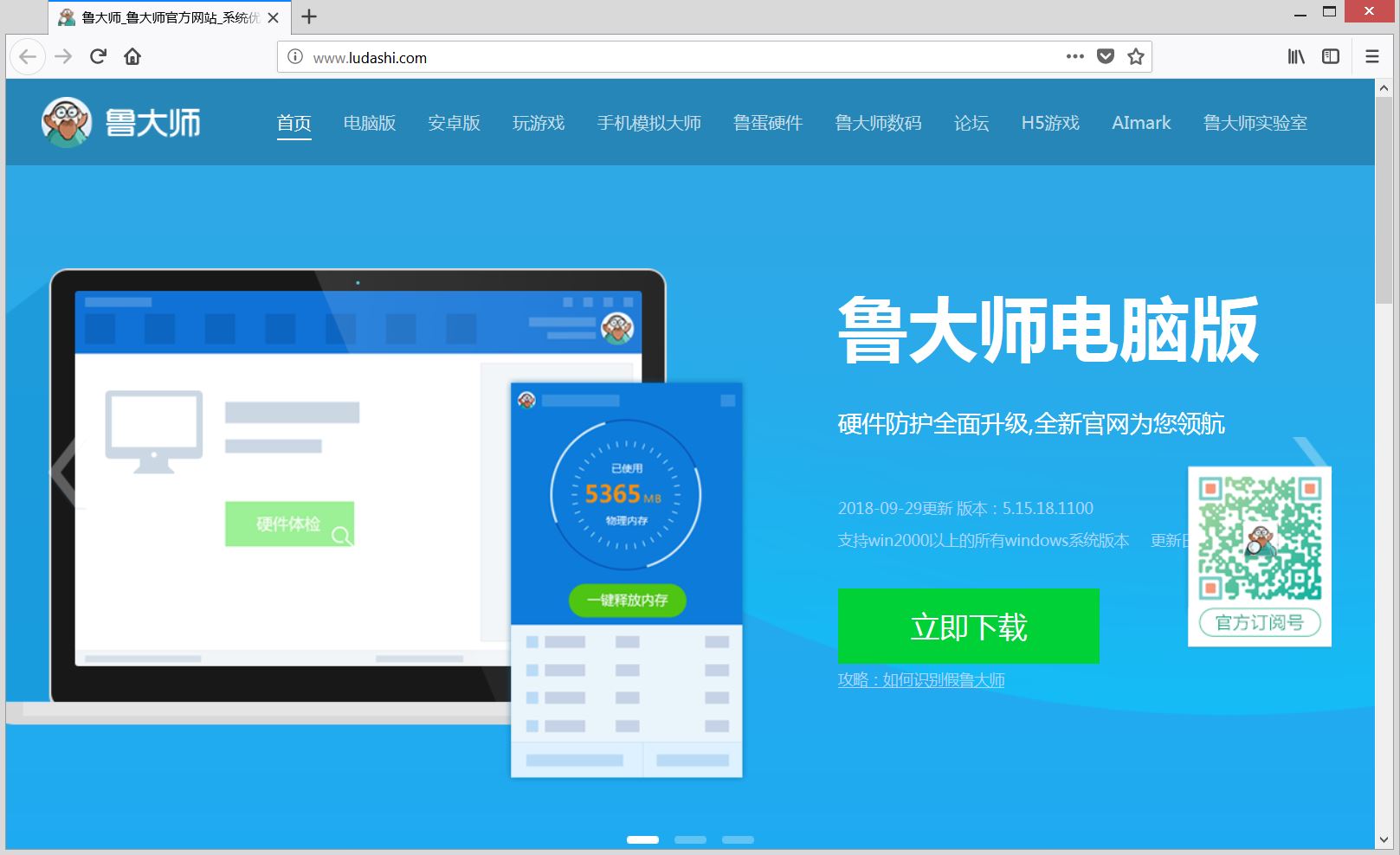
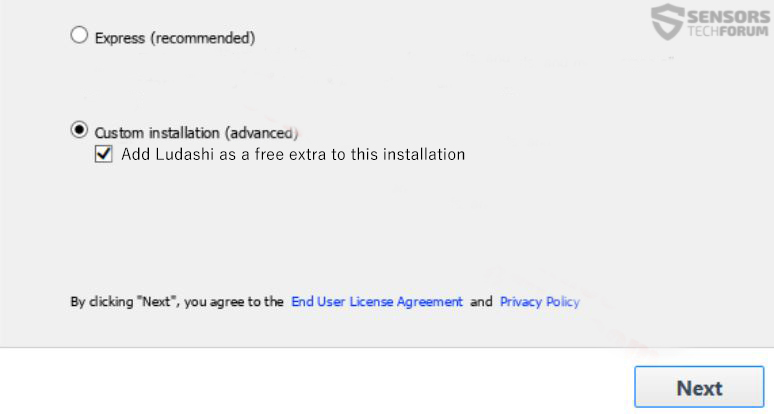
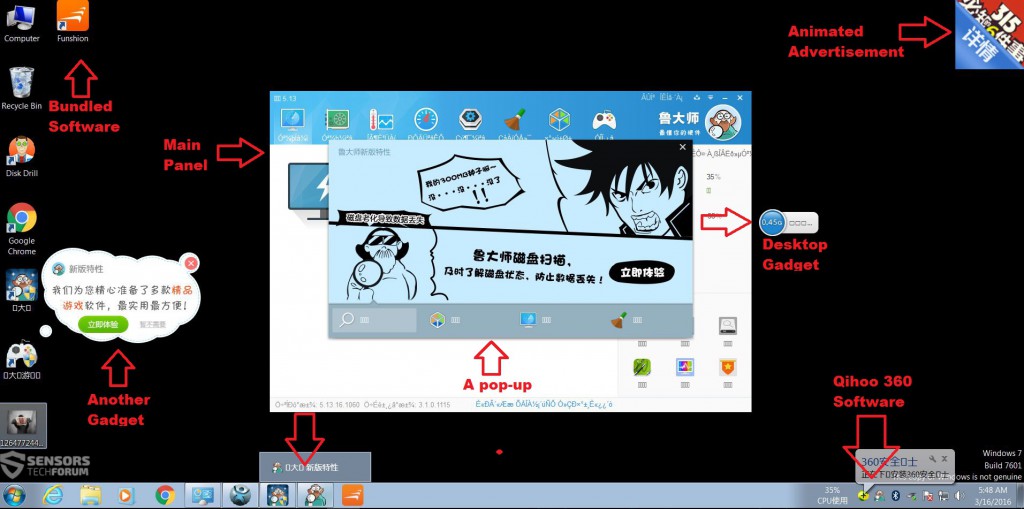
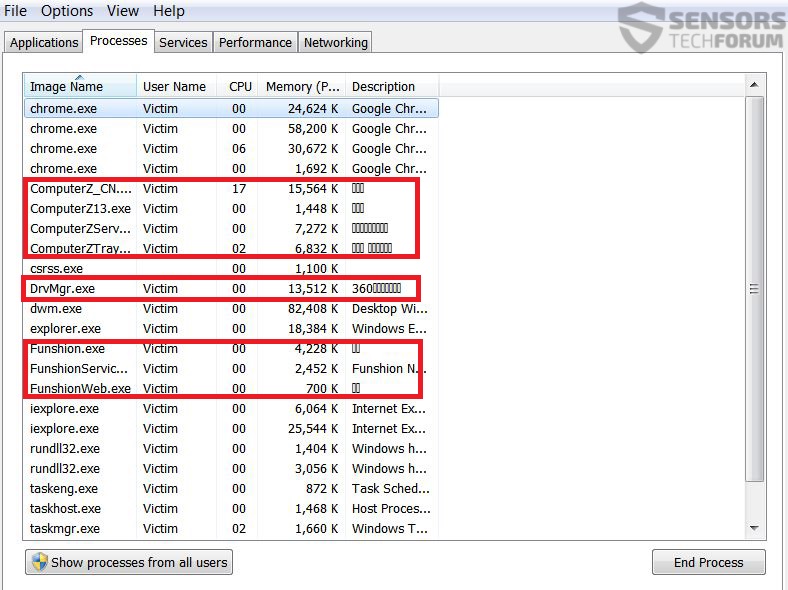
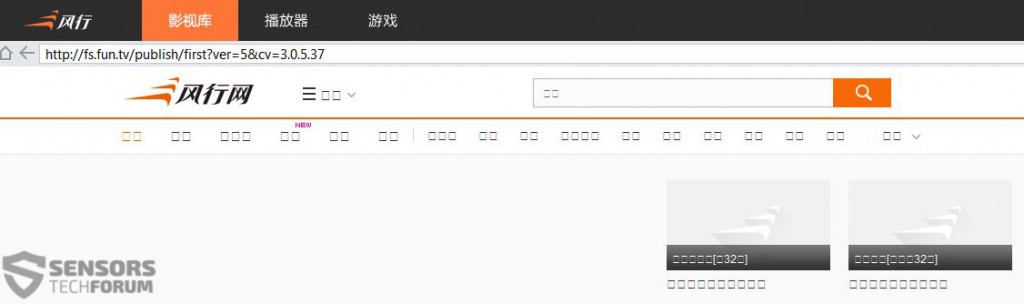
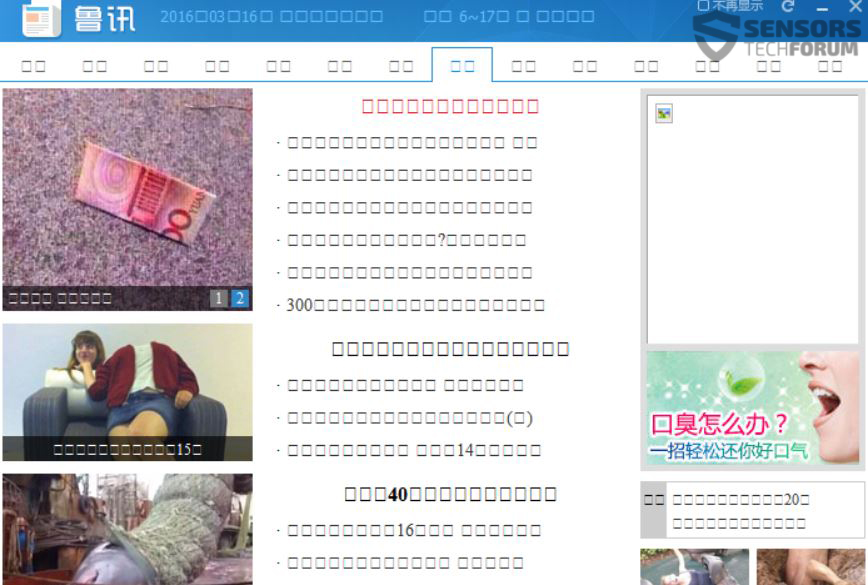

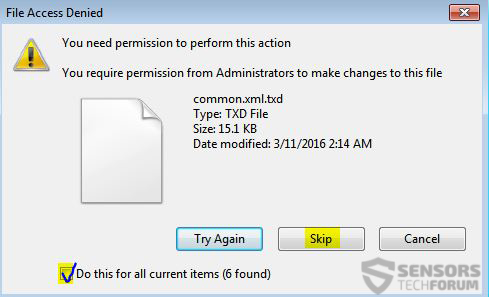
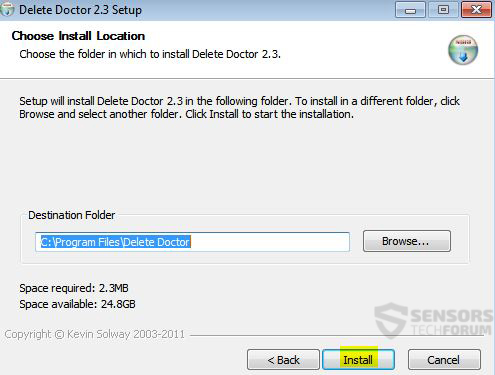
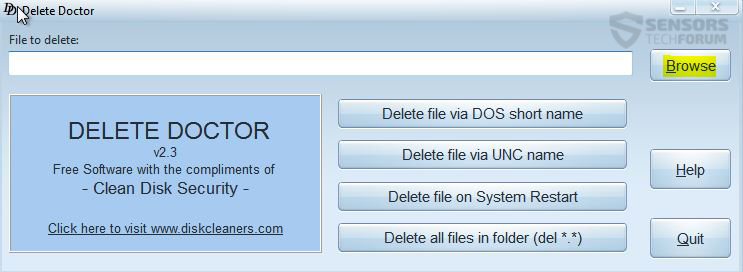
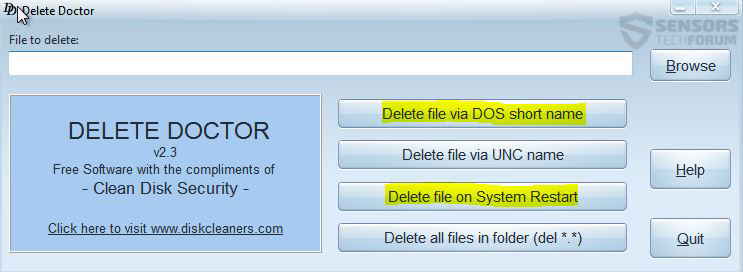











 1. Instalar SpyHunter para buscar y eliminar los Ludashi.
1. Instalar SpyHunter para buscar y eliminar los Ludashi.

















 Stopzilla Anti Malware
Stopzilla Anti Malware






Sólo localice a Archivos de programa y encontrar la carpeta llamada LuDaShi, existe un desinstalador para el programa.
No, amigo mío, Estoy affraid que este desagradable virus también ataca a las entradas del registro fuertemente. Como se puede ver por encima de, personalmente he probado en una unidad de disco virtual y además de la eliminación manual de todos los objetos incluyendo las muchas entradas de registro modificados en el ordenador afectado. Así que sí, desinstalación, la eliminación, la maldita cosa vuelve a aparecer, Yo ya lo he probado y probado eso y te garantizo simple cambio del planteo + corte que para ti. Es necesario para escanear esta cosa con algo que puede localizar todo o llevar a cabo los siguientes pasos:
1. Utilice un software de eliminación como Doctor Delete para eliminar manualmente todos los archivos.
2. Utilice una secuencia de comandos Registro de limpieza como el que en el siguiente enlace para arreglar sus entradas de registro, después de haber encontrado y eliminado felizmente las entradas del registro manualmente, por supuesto.
sensorestechforum.com/fix-windows-registry-errors-caused-by-malware
Hay varias maneras de encontrar entires registro, la principal de las cuales es para escanear su ordenador con una herramienta anti-malware y obtener un registro que tiene todos ellos y buscar manualmente. También hay otras maneras, como el análisis de la función de cada componente del instalador o en busca de los registros en línea si alguien los ha analizado, al igual que los investigadores de Symantec, por ejemplo, pero es costoso tiempo.